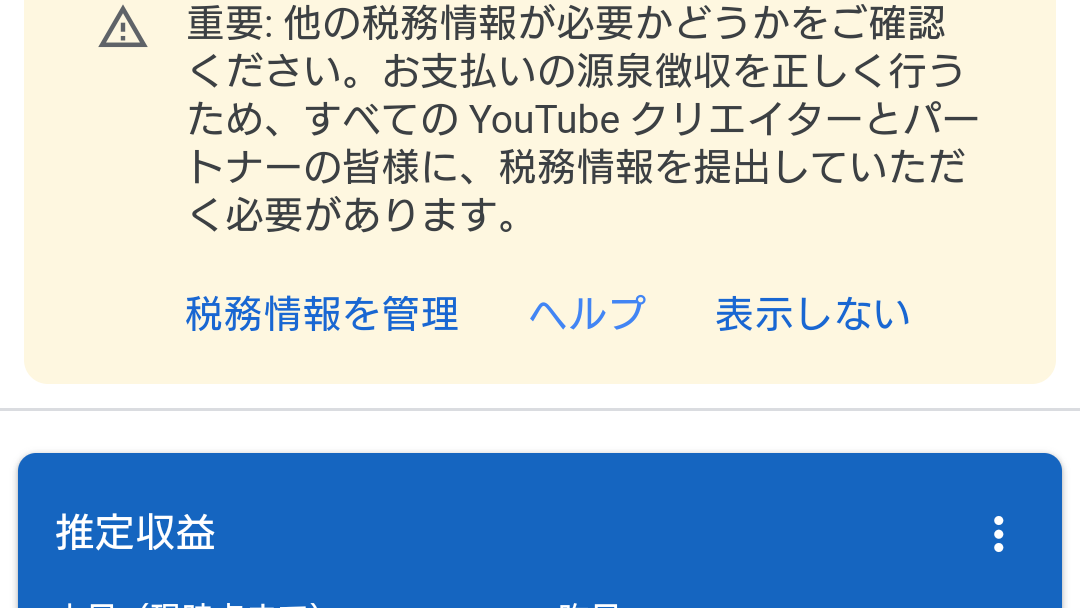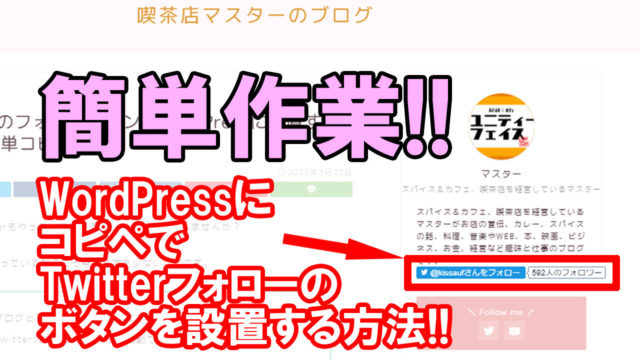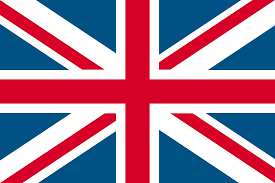YouTubeやブログで稼ぐ仕組み
【Googleアドセンスとは?】
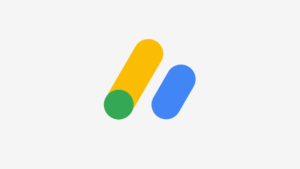
知らない人の為に説明するとYouTubeやブログから広告収入を受けるには【Googleアドセンス】に特定の条件をクリアした後、申請、審査を経てYouTubeやブログに広告が付きます。
その広告が見られたりクリックされる事で広告主からGoogleへお金が支払われます。そしてGoogleからYouTubeやブログ運営者に広告収入が支払われる。という流れになります。
こんな感じでGoogle AdSenseとは、オンライン コンテンツから収益を得ることができるサイト運営者様向けのサービスです。
そしてGoogleアドセンスのサイトを開くと今までにないアナウンスが表示されました。
重要: 他の税務情報が必要かどうかをご確認ください。お支払いの源泉徴収を正しく行うため、すべての YouTube クリエイターとパートナーの皆様に、税務情報を提出していただく必要があります。
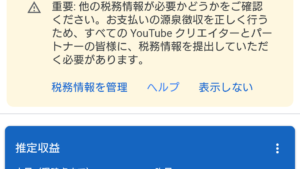
税務情報の提出期限は2021年5月31日(月)まで
期限まで残り約2ヵ月。
思った時にサクッとやってしまいましょう!
1.税務情報の追加
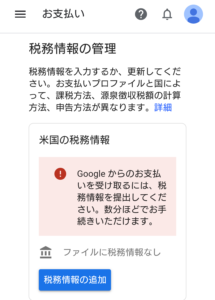
まずは税務情報の追加ボタンをクリック。
2.口座の種類を選択(個人 or 非個人)
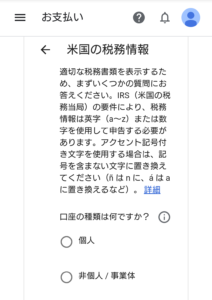
僕は「個人」なのでそちらを選択。
3.米国民であるか、米国に移住していますか?
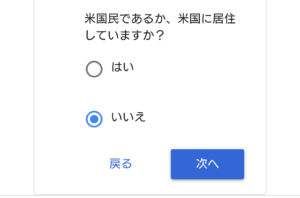
日本人で日本に住んでいるので「いいえ」を選択。
4.W-8 納税申告用紙タイプを選択
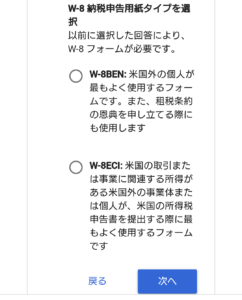
米国外の個人が最もよく使うフォームである「W-8BEN」を選択。
5.W-8BENの入力
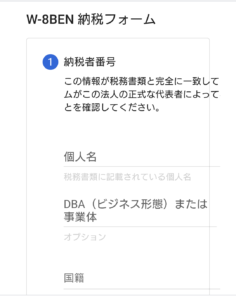
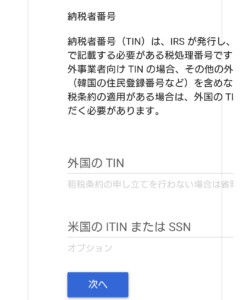
納税者番号の申請で
- 個人名
- 事業体
- 国籍
- 外国のTIN
- 米国のITINまたはSSN
の欄がありますが入力するのは1,3,4。
個人名はアルファベット表記
国籍は日本
4番の「外国のTIN」っていうのがマイナンバーを入力。
ここの入力がないと税率が 0% に軽減されず 30% となるらしいですよ。
入力できたら次へ。
6.住所を入力
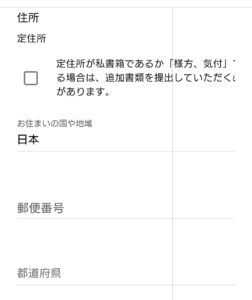

住所入力では国と都道府県は選択で「日本」「大阪府」と日本語で選択できました。
がしかし、それ以降の住所は英語表記で記入する必要があります。
自身が無い人はGoogleで「日本住所 英語」で調べたら変換してくれるサイトがありすぐにわかります。
最初に出てくるGoogle翻訳でもいいですし、サイトだと
「住所を英語表記に簡単変換 – 君に届け!」が分かりやすかったです。
7.租税条約の入力
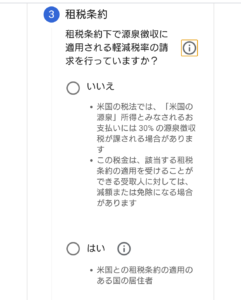
最初の項目は「はい」を選択して国籍を「日本」と選択。
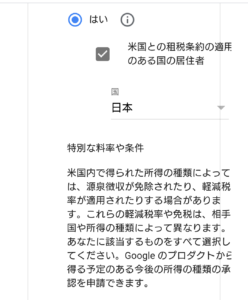
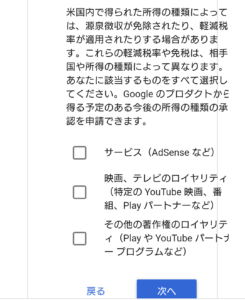
すると3つの項目チェックボックスが出てくるので、該当する項目にチェックを入れて[条項と段落]で選択できるものを選択。
[源泉徴収率]は納税者番号を入力したら[0%(減税税率)]を選択。
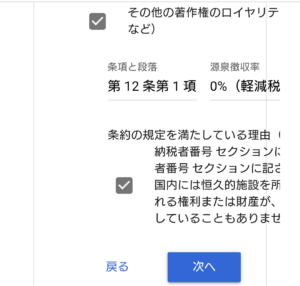
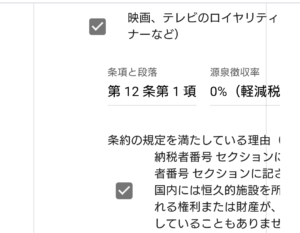
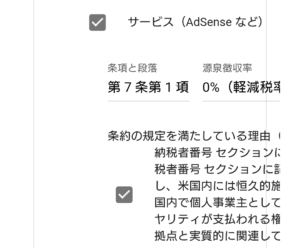
終わったら次へ。
8.書類のプレビュー
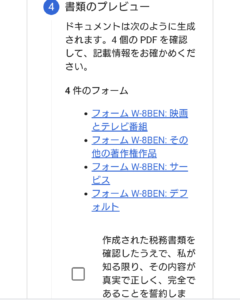
今まで入力したものがPDFファイルで書類として作成されているので間違いがないか確認してチェック。そして次へ。
9.納税証明
ここからは誓約書をよく読んで最後に署名をします。
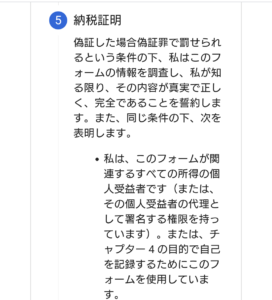
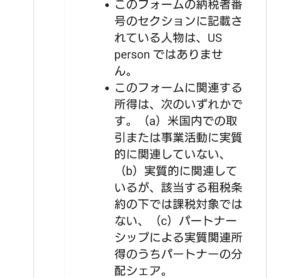
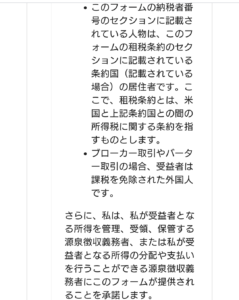
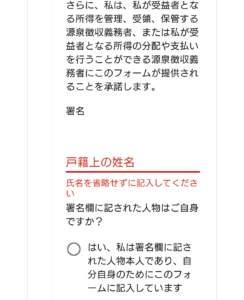
ここで戸籍上の姓名の署名をしますがここもアルファベットで入力します。
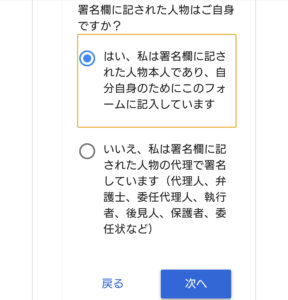
署名入力ができたら「はい」で、次。
10.米国内で行っている活動とサービス、および宣誓供述書
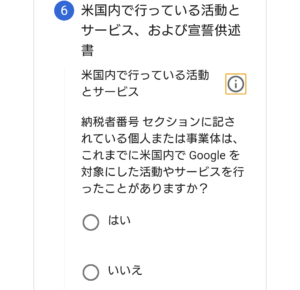
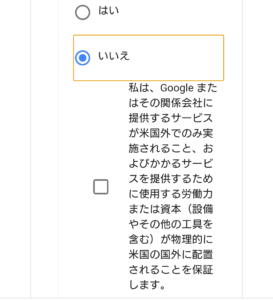
僕は米国で活動していないので「いいえ」を選択してボックスにチェック。
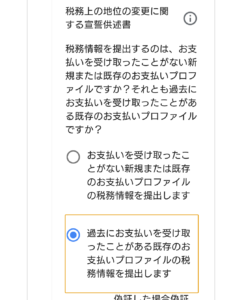
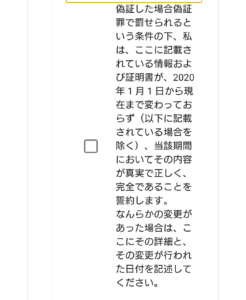
そして今までに アドセンスから(ブログやYouTube) の収益を受け取ったことがある場合は下を選択してボックスにチェック。
11.送信
これですべての入力が終了しました。
最後の送信ボタンを押しましょう。
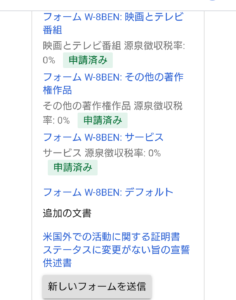
これで申請終了です。
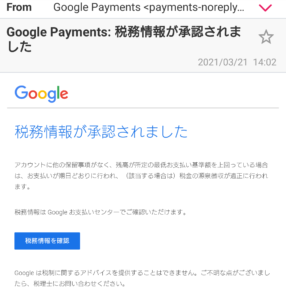
メールに「税務情報が承認されました」と届きました。
お疲れさまでした。
最後に
※ここでご紹介した内容は一例であり、人によって内容は異なります。表示される内容をよくお読みになり、ご自身の状況に合わせた内容を入力して税務情報を提出してください。
こうやって書いているとめっちゃ時間かかりそうですがマイナンバーさえあればスマホでも簡単に終了します。
ただ税の事なので詳しい事やわからない事はいちいちググってみたりしたけど問題なく終わりました。
皆様も期限までにチャレンジしてみて下さい!